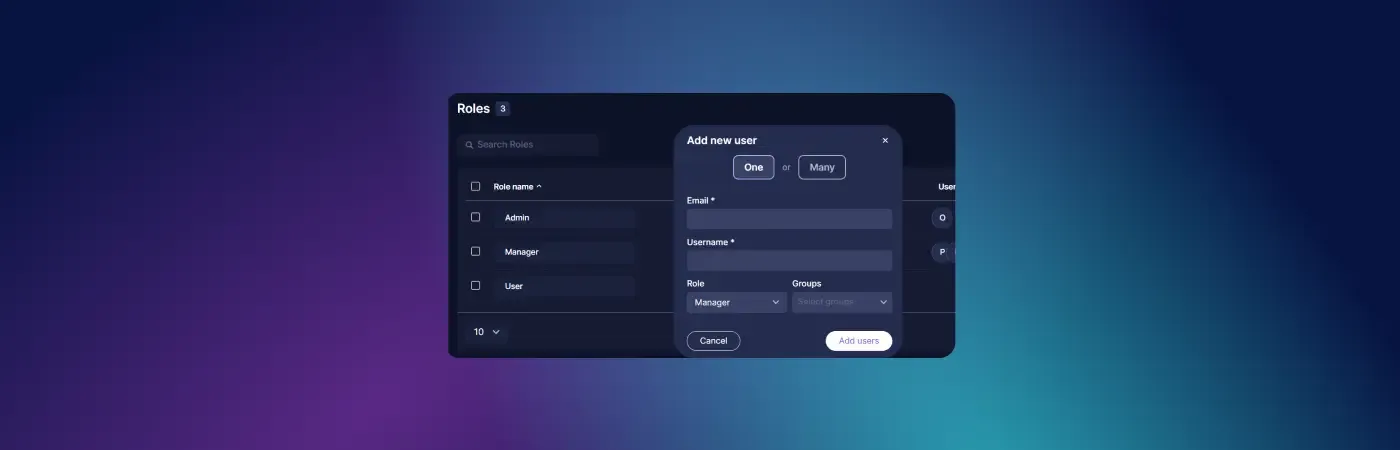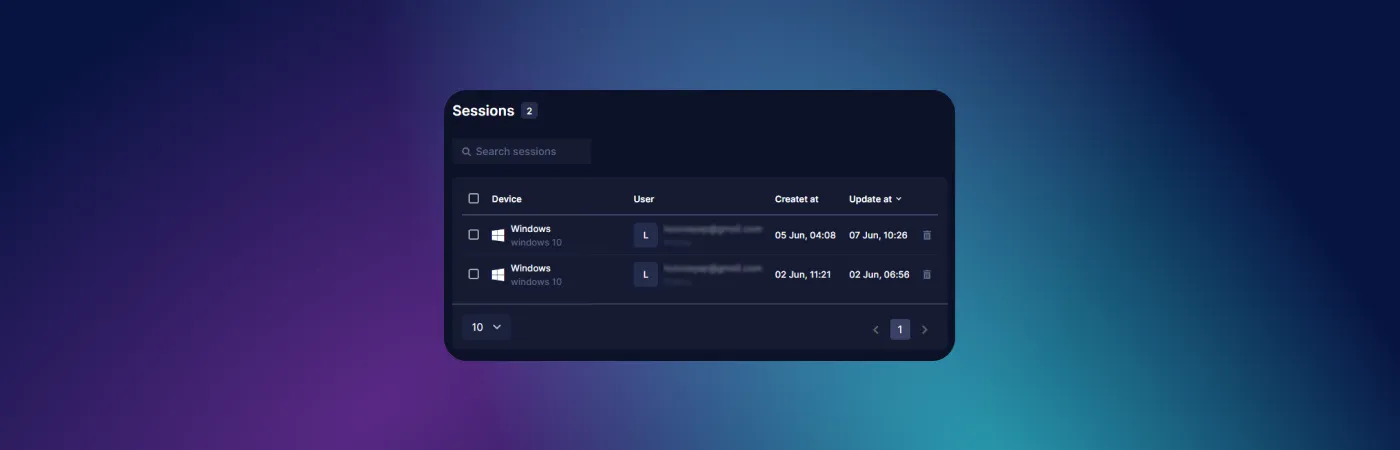Uma das vantagens do Undetectable Browser é a capacidade de trabalhar em equipe com perfis. Você pode convidar colegas, funcionários, gerenciar seus acessos, atribuir funções no painel em nuvem https://cloud.undetectable.io/ e otimizar os processos de negócios. O Undetectable suporta a criação e armazenamento ilimitados de perfis de navegador locais, incluindo contas mantidas por diferentes colegas.

Seção "Usuários"
Com esta seção, você pode gerenciar os acessos e configurações de todos os membros da sua equipe.

Nesta seção, você pode ver informações sobre colegas ou subordinados, atribuir funções a eles e formar grupos de trabalho.
Você pode adicionar cada novo usuário em alguns passos simples:
- Insira o endereço de e-mail da pessoa desejada. Um convite e os dados de login serão enviados para o e-mail.
- Indique o nome de usuário.
- Defina sua função.
- Atribua o usuário a um grupo. Você pode criar um número ilimitado de grupos.
- Envie o convite diretamente do Undetectable. Não é necessário ir para o e-mail separadamente, tudo acontece rapidamente em uma única janela.

Vamos também considerar o algoritmo para adicionar um novo grupo de usuários, por exemplo, quando há várias equipes:
- Insira os endereços de e-mail dos usuários, um em cada linha.
- Defina as funções das pessoas convidadas.
- Configure o grupo.
- Envie os convites.

Quais funções podem ser atribuídas aos usuários
O gerenciamento de funções é feito através da seção "Funções" no painel principal de monitoramento. Nesta seção, você pode gerenciar o acesso de todos os usuários da sua equipe. Por padrão, são criadas 2 funções:
- administrador;
- usuário.

No entanto, se necessário, você pode criar suas próprias funções usando a lista de permissões. Por exemplo, você pode permitir ou proibir a criação de perfis (em nuvem ou locais), acesso a configurações, edição de funções e grupos. As funções criadas podem ser editadas a qualquer momento.

Seção "Grupos"
Nesta seção, você pode gerenciar:
- grupos de usuários, como colegas ou funcionários;
- perfis em nuvem.
Os grupos permitem criar subequipes separadas para facilitar o trabalho com perfis em nuvem. Os grupos funcionam da seguinte maneira:
- você cria um grupo;
- em seguida, define os usuários que têm permissão para entrar no grupo criado;
- ao criar perfis em nuvem (transferindo de local para nuvem), você os define no grupo criado.

Ao iniciar o programa, um usuário, como seu colega, verá apenas os perfis em nuvem dos grupos dos quais ele é membro. Você pode dar acesso a várias equipes a cada pessoa. Os perfis em nuvem podem ser movidos entre grupos.
Para criar um grupo, siga estas etapas:
- Clique em "Novo grupo".
- Insira o nome do grupo.
- Adicione os usuários necessários.
- Clique em "Salvar alterações".

Trabalhando com a seção "Perfis"
A seção "Perfis" permite visualizar informações completas, acompanhar o estado atual dos perfis em nuvem - por status ou por log de ações, e também gerenciá-los. Por exemplo, transferir entre grupos, desbloquear e excluir, transferir para outros usuários da equipe.


Pode haver casos em que seja necessário desbloquear um perfil que está em estado bloqueado. Para fazer isso, você precisará seguir estas etapas:
- Clique no status "Bloqueado".
- Digite a palavra "RESET" no campo de entrada de texto na janela que aparece.
- Clique no botão Reset.

Conclusão
O Undetectable Browser é uma solução versátil não apenas para arbitragem solo, mas também para equipes de arbitragem, marketing e digital. Graças à interface intuitiva, a configuração do acesso compartilhado leva apenas alguns minutos. Hoje mesmo, você pode convidar colegas e trabalhar juntos para expandir suas campanhas!